可能还有些网友对于笔记本搜不了无线网络的问题不太了解,下面就由小编给你们介绍笔记本搜不了无线网络的解决方法吧,希望能帮到大家哦!
1、无线开关有没有打开。
2、驱动出问题。无线网卡的驱动有可能出问题导致找不到信号。这时应该重装驱动,如果你怕麻烦的话,可以使用驱动人生或驱动精灵,傻瓜式安装的。
3、系统服务问题。开始菜单—运行—输入services.msc—然后确定—找到WLAN Autoconfig这一项,启动此项服务,一切就OK了
其次:
1.首先鼠标右击桌面上的计算机,并且选择“管理”选项
2.在计算机管理界面的右边,展开服务和应用程序,然后点击服务
3.在服务项目中点击标准,然后拉开右边各项服务和描述,开启wired autoconfig和wlan autoconfig;如果禁用的首先右键改成手动然后再启用
4.好了之后点击无线网络,点击刷新图标,多刷新几下
5.如果此时可以看到wifi名称,但不能连接或连接上不能上网,则可能是以下服务未开启,需要手动开启最好全部开启。在服务窗口中找到并启动“DHCP Client”、“DNS Client”、“Server”、“TCP/IP.netBios Helper”、“Workstation”服务,都是与无线网络与网络相关的服务,关闭其中之一都有可以不能上网
6.为了避免这样的现象产生,打开设配器设置即打开网络连接,找到无线网卡,右击选择“属性”然后在无线网络卡属性页面选择配置项
7.在无线网卡属性配置中,切换至“电源管理”选项,把“允许计算机关闭此设备以节约电源”前面的勾取消,确定退出即可。
如果笔记本电脑内置的无线网卡,请确认无线功能开关已经打开(注意某些笔记本无线网卡电脑上一切正常,但就是笔记本搜索不到无线网的情况,这种情况很可能是笔记本上还有一重无线开关,建议大家查阅下笔记本说明书或者输入自己笔记本品牌型号百度搜索下是否还有开关)。
在电脑设备管理器中查看无线网卡驱动是否成功安装,并且查看无线网卡是否已经启动,方法是在桌面的点击“我的电脑(Win7系统为“计算机”)”然后再选择“属性”--“硬件”--设备管理器,正常情况应该有无线网卡适配器的。
检查笔记本电脑无线服务是否开启,我们以win7系统为例,选择控制面板——管理——服务——WLAN AUTOCONFIG,双击启动
请确认无线路由器的无线功能已开启且允许SSID广播(可以试试用智能手机能否搜索连接上无线网来盘判断路由器无线网络是否开启);
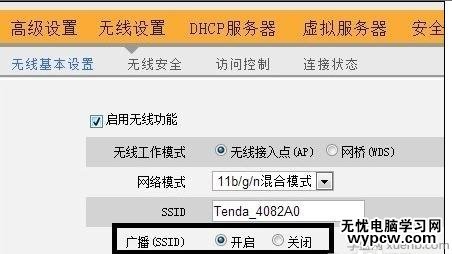
尝试将笔记本或者智能手机近距离接近无线路由器看看能否搜索到无线信号,避免因无线路由器过过信号不良导致搜索不到无线网信号。
如果仅距离也搜索不到无线信号,需要检查无线路由器设置是否正常或者无线路由器是否有故障,建议换个无线路由器再试试。
新闻热点
疑难解答